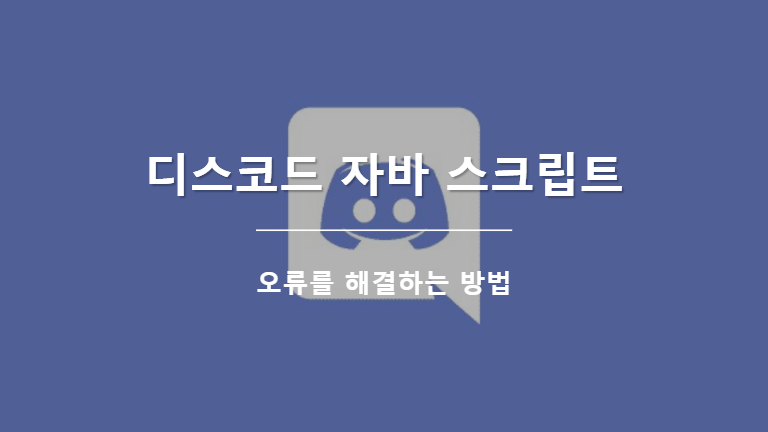디스코드에서 자바스크립트 오류가 발생하는 것은 매우 성가신 경험이 될 수 있습니다. 다행히도 이 문제를 해결할 수 있는 몇 가지 방법이 있습니다. 따라하기 쉬운 가이드를 통해 지금 바로 디스코드를 수정하세요. 이 글에서는 디스코드 자바 스크립트 오류를 해결하는 가장 쉬운 방법을 살펴 보겠습니다.
1. Localappdata & Appdata에서 디스코드 파일 완전 제거
컴퓨터가 원활하게 실행될 수 있도록 디스코드는 일반적으로 PC에 임시 데이터를 저장합니다. 이러한 저장된 파일은 때때로 새 게임을 설치하거나 디스코드를 실행할 때 문제를 일으킬 수 있습니다. 이 문제를 해결하려면 이러한 파일을 삭제하여 디스코드를 지우면 됩니다.
- 먼저 디스코드 클라이언트를 닫아야 합니다.
- “Control+Shift+Esc”를 눌러 작업 관리자에 액세스합니다. 그 다음, 디스코드를 선택하고 “작업 종료”를 클릭합니다.
- “윈도우” 키와 “R” 키를 누른 상태에서 실행 명령줄을 엽니다.
- 실행 창이 열리면 “%appdata%“를 입력하고 확인을 클릭합니다.
- 디스코드 폴더를 찾아 마우스 오른쪽 버튼으로 클릭하고 “삭제”를 선택합니다.
- 창을 종료하고 윈도우 아이콘을 마우스 오른쪽 버튼으로 클릭하여 실행 창을 다시 엽니다.
- 디스코드 설치 파일을 다시 시작하고 설치 마법사가 안내하는 단계를 따릅니다.
2. 바이러스 백신 소프트웨어 및 화이트리스트 확인
일부 디스코드 설치 파일을 대상으로 하는 바이러스 백신 소프트웨어가 몇 가지 있습니다. 그 결과, 설치 파일의 일부가 격리되어 디스코드 자바스크립트 오류가 발생할 수 있습니다. 예를 들어, “discord_voice“는 일부 바이러스 백신 소프트웨어에서 위험하다고 간주할 수 있는 일반적인 파일입니다. 이 문제를 해결하려면 바이러스 백신이 격리하는 파일을 화이트리스트에 추가하여 수동으로 바이러스 백신을 우회해야 합니다.
참고: 이 과정은 바이러스 백신마다 다를 수 있습니다. 이 글에서는 윈도우 디펜더를 우회하는 방법을 공유합니다.
- 윈도우 시작 버튼을 클릭하고 검색 창에 “윈도우 보안”을 입력하여 윈도우를 엽니다. 키보드에서 ‘엔터’를 누르거나 윈도우 보안 아이콘 아래의 ‘열기’를 클릭합니다.
- “바이러스 및 위협 보호 설정”에서 “설정 관리”를 클릭합니다.
- “제외”에서 “제외 추가 또는 제거”를 클릭합니다.
- “제외 추가”를 선택하고 “파일”을 클릭합니다. 다음으로 Discord.exe를 선택하고 “열기”를 클릭해야 합니다.
디스코드를 설치하여 사용할 때 발생할 수 있는 문제를 방지하려면 “윈도우 디펜더에서 예외로 Discord 설치 실행 파일“이 포함된 폴더를 추가해야 합니다. 이렇게 하면 다른 오류 없이 설치 프로세스가 완료됩니다. 다음 단계를 따르세요.
- 작업 표시줄에서 방패 아이콘을 클릭하거나 시작 메뉴에서 윈도우 디펜더를 검색하여 윈도우 보안 앱을 엽니다.
- “바이러스 및 위협 보호 설정”에서 “설정 관리”를 클릭합니다.
- 제외 항목에서 “제외 항목 추가 또는 제거”를 클릭합니다.
- “제외 추가”를 클릭하고 “폴더”를 선택한 다음 Discord.exe가 있는 폴더를 선택하고 열기를 클릭합니다.
- 위의 단계를 완료했으면 디스코드를 다시 한 번 열고 문제가 해결되었는지 확인합니다.
3. 디스코드 제거 및 재설치
디스코드 자바 스크립트 오류를 제거하는 또 다른 좋은 방법은 프로그램을 완전히 제거했다가 다시 설치하는 것입니다. 또한 윈도우 10에 내장된 제거 유틸리티를 사용하여 남은 파일을 삭제해야 새로 설치할 수 있습니다.
- “윈도우” 키를 누른 상태에서 “R” 키를 눌러 실행 명령 창을 엽니다. “appwiz.cpl“을 입력하고 “엔터”를 눌러 프로그램 및 기능을 불러옵니다.
- 프로그램 목록에서 디스코드를 찾아 클릭합니다. 목록 상단의 ”제거” 버튼을 클릭합니다.
- 프로그램이 제거되면 디스코드 공식 웹사이트에서 최신 버전의 디스코드를 다운로드합니다.
- 다운로드한 파일을 두 번 클릭합니다. 설치 마법사의 안내를 따릅니다.
- 이제 디스코드를 다시 실행하여 문제가 해결되었는지 확인할 수 있습니다.
마치며
디스코드 자바 스크립트 오류는 매우 실망스러울 수 있습니다. 오늘 소개해드린 3가지 방법을 통해 디스코드 자바 스크립트 오류를 해결하세요.